2025/02/08追記
本記事(4)で使用するLINE Notifyが、2025年3月31日にサービスを終了するとのことです。
LINE Notify提供終了のお知らせ
LINEの別サービスへの置き換えもできるようなので、他の記事を参考に読み替えていただければと思います。
参考:LINE Notifyがサービス終了するので、LINE公式アカウントに置き換える
はじめに

「インターホンの音を検知してLINE通知することで、どこにいてもイヤホンをしていても来客に気づきたい」と考えて作成したものをまとめています。
前回「(2)PyAudio録音時の警告・エラーに対処する」では、録音時に現れる警告やエラーへの対処方法をまとめました。録音自体は、「(1)インターホンの音を録音する」にまとめました。
今回は、録音したインターホンの音を解析して、「どういう音ならインターホンとみなすのか?」について検討します。
インターホン以外の生活音で誤作動しないようにしたいですよね。なお、最終的には運用しながら微調整していきます。
装置:Raspberry Pi 4
マイク:共立プロダクツ MI-305 [USBマイク]
プログラム言語:Python3 (PyAudioモジュールを使用。 PyAudio Documentation)
方針
「ピーンポーン ピーンポーン」
という音が我が家のインターホンの音である。
音をFFT(高速フーリエ変換)して周波数分解したら、「ピーン」と「ポーン」の音の高さに相当する周波数にピークが出るはず。
これのピーク強度で判定したい。
また、通知までのラグを少なくしたいので、1つ目の「ピーン」だけで判定したい。
「ピーンポーン ピーンポーン」が全体で4秒程度なので、音を1秒間拾ってFFTすることを想定する。
Pandasのインストール
参考:ラズパイにpandasをインストールする方法
データ解析と言えばpandasのdataframe。Raspberry Piの場合は、pipで入れると正常に動かないらしい。
(自分の場合、そもそもインストールが終わらなかった)
apt-getでインストール。後で使用する。
pi@raspberrypi:~ $ sudo apt-get install python3-pandas
音をプロットしてみる
import wave
import numpy as np
import matplotlib.pyplot as plt
file_name = "output.wav" # 録音ファイル
RATE = 44100 # 録音時に設定したRATE
wf = wave.open(file_name, "rb")
data = np.frombuffer(wf.readframes(wf.getnframes()), dtype='int16')
wf.close()
x = np.arange(data.shape[0]) / RATE
plt.plot(x, data)
plt.show() # 横軸:時間(sec)
x = [i for i in range(len(data))]
plt.plot(x, data)
plt.show() # 横軸:データ点インデックス
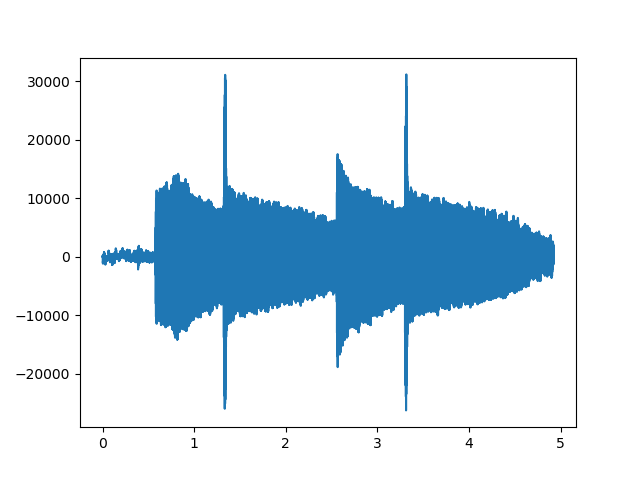

上記の2つの画像が表示される。1つ目は横軸が時間(秒)、2つ目は横軸がデータ点のインデックス番号になっている。
(なおRaspberry Pi上で実行した場合は、1つ目の画像ウインドウを閉じないと次が表示されない。)
「ピーンポーン ピーンポーン」の波形が明確に見て取れる。
音をFFT(高速フーリエ変換)してみてる
import wave
import numpy as np
import matplotlib.pyplot as plt
file_name = "output.wav" # 録音ファイル
RATE = 44100 # 録音時に設定したRATE
wf = wave.open(file_name, "rb")
data = np.frombuffer(wf.readframes(wf.getnframes()), dtype='int16')
wf.close()
fft_data = np.abs(np.fft.fft(data)) #FFTした信号の強度
freqList = np.fft.fftfreq(data.shape[0], d=1.0/RATE) #周波数(グラフの横軸)の取得
plt.plot(freqList, fft_data)
plt.xlim(0, 5000) #0~5000Hzまでとりあえず表示する
plt.show()

全体をFFTするとこんな感じ。横軸が周波数 (Hz)、縦軸が強度。
ちなみに人が聞き取れる音は20 Hzから20,000 Hz, 88鍵のピアノは27.5 Hz~4186 Hz, 男声は100 Hz, 女声は300 Hzらしい(参考)。
意外とピークが多い・・・。
続いて、1秒間だけ切り出してFFTしてみる。
import wave
import numpy as np
import matplotlib.pyplot as plt
file_name = "output.wav" # 録音ファイル
RATE = 44100 # 録音時に設定したRATE
CHUNK = 1024 * 8 # 録音時に設定したCHUNK
RECORD_SECONDS = 1 # 検出に使いたい秒数
pnts = int(RATE / CHUNK * RECORD_SECONDS) * CHUNK # dataが何点になるかを計算
start = 0 # ここをいろいろ変えてみる
wf = wave.open(file_name, "rb")
data = np.frombuffer(wf.readframes(wf.getnframes()), dtype='int16')
wf.close()
data = data[start:start+pnts]
fft_data = np.abs(np.fft.fft(data)) #FFTした信号の強度
freqList = np.fft.fftfreq(data.shape[0], d=1.0/RATE) #周波数(グラフの横軸)の取得
plt.plot(freqList, fft_data)
plt.xlim(0, 5000) #0~5000Hzまでとりあえず表示する
plt.show()


一部を切り取ってFFTしたもの(※)。start = 0が左、60000が右。startの値は、上で示した「横軸がデータ点インデックスのグラフ」を見ながら決めた。左が「ピーン」の音、右が「ポーン」の音らしい。左の音を検出したい。
※:1秒間の音を検出に使いたいので、1秒間を切り取るようにしている。
検出に使うデータ点を決める
録音したデータが「ピーン」の音かどうかを判定するには、上記のピークの周波数を覚えておき、録音データがその周波数に十分な強度を持つかどうかを判定すれば良い。
今回は周波数ではなく「dataの中の何番目の点か」を覚えておいて、そこでの強度を足し合わせることにした。
import wave
import numpy as np
import matplotlib.pyplot as plt
import pandas as pd
file_name = "output.wav" # 録音ファイル
RATE = 44100 # 録音時に設定したRATE
CHUNK = 1024 * 8 # 録音時に設定したCHUNK
RECORD_SECONDS = 1 # 検出に使いたい秒数
pnts = int(RATE / CHUNK * RECORD_SECONDS) * CHUNK # dataが何点になるかを計算
start = 0 # ここをいろいろ変えてみる
wf = wave.open(file_name, "rb")
data = np.frombuffer(wf.readframes(wf.getnframes()), dtype='int16')
wf.close()
data = data[start:start+pnts]
fft_data = np.abs(np.fft.fft(data))
freqList = np.fft.fftfreq(data.shape[0], d=1.0/RATE)
df = pd.DataFrame(dict(freq = freqList, amp = fft_data))
df = df[df['freq']>500] # 500 Hz以下は無視する。
df = df[df['amp']>0.5e7] # 0.5e7以上の強度を持つ点を覚える。
print(list(df.index))
# [610, 611, 612, 613, 615, 616, 1831, 1832, 1833, 1834, 1835, 1836, 3056, 3057, 3058, 3059, 4277, 4278, 4280, 4281, 4282, 4283, 4285]
print(list(df['freq']))
# [656.7626953125, 657.83935546875, 658.916015625, 659.99267578125, 662.14599609375, 663.22265625, 1971.36474609375, 1972.44140625, 1973.51806640625, 1974.5947265625, 1975.67138671875, 1976.748046875, 3290.2734375, 3291.35009765625, 3292.4267578125, 3293.50341796875, 4604.87548828125, 4605.9521484375, 4608.10546875, 4609.18212890625, 4610.2587890625, 4611.33544921875, 4613.48876953125]
print(len(df))
# 23
最後のところでpandasを使ってデータをフィルタリングしている。今回は全部で23点残った。
点数を調整したければ0.5e7になっているところを調整する(0.5e7 = 0.5*10**7)
ちなみに周波数としては658 Hzあたりと、その3, 5, 7倍のところになっている。
(本当にこう鳴っているのか、あるいは、FFTのときだけ奇数倍の周波数が現れる理由があるのか・・・?)
ここでprintされたindexを使って、
import wave
import numpy as np
import matplotlib.pyplot as plt
import pandas as pd
file_name = "output.wav" # 録音ファイル
RATE = 44100 # 録音時に設定したRATE
CHUNK = 1024 * 8 # 録音時に設定したCHUNK
RECORD_SECONDS = 1 # 検出に使いたい秒数
pnts = int(RATE / CHUNK * RECORD_SECONDS) * CHUNK # dataが何点になるかを計算
# ここに先ほどの結果を入れる
freq_indices = [610, 611, 612, 613, 615, 616, 1831, 1832, 1833, 1834, 1835, 1836, 3056, 3057, 3058, 3059, 4277, 4278, 4280, 4281, 4282, 4283, 4285]
start = 0 # ここをいろいろ変えてみる
wf = wave.open(file_name, "rb")
data = np.frombuffer(wf.readframes(wf.getnframes()), dtype='int16')
wf.close()
data = data[start:start+pnts]
fft_data = np.abs(np.fft.fft(data)) #FFTした信号の強度
amp = 0
for i in freq_indices:
amp += fft_data[i]
print('{:.2e}'.format(amp))
# 3.24e+08
を実行すれば、ピーク位置での強度を足し合わせた値が出てくる。
これが閾値(運用しながら調整)よりも大きいか小さいかで判定できそう。
なお、おそらく、「FFTデータの何番目の点が何Hzか」は元データの点数やRATEに依存する。
録音条件や、録音時間を変更した場合は再度freq_indicesを調べる必要があるかも。
まとめ
今回は、インターホンの録音データを調べながら、どのように検知するかについて検討しました。
「FFTしたとき、特定の点(周波数)の合計値が閾値以上かどうか」で検知できそうだということがわかりました。
次回は、この方式を使って実際に検知してみます。
2022/03/10: 検知基準に「他の周波数での強度との比」を加えると精度が向上しました。第4回に記載。
その他の記事:
Raspberry Piでインターホンの音を検知してLINEに通知する (1)インターホンの音を録音する
Raspberry Piでインターホンの音を検知してLINEに通知する (2)PyAudio録音時の警告・エラーに対処する
Raspberry Piでインターホンの音を検知してLINEに通知する (4)検知してLINEに通知する
参考
ラズパイにpandasをインストールする方法
FFTでインターホンの音を検知する(Python)
AGC Glass Plaza > 8.音−1(「音」の基本から考えましょう)